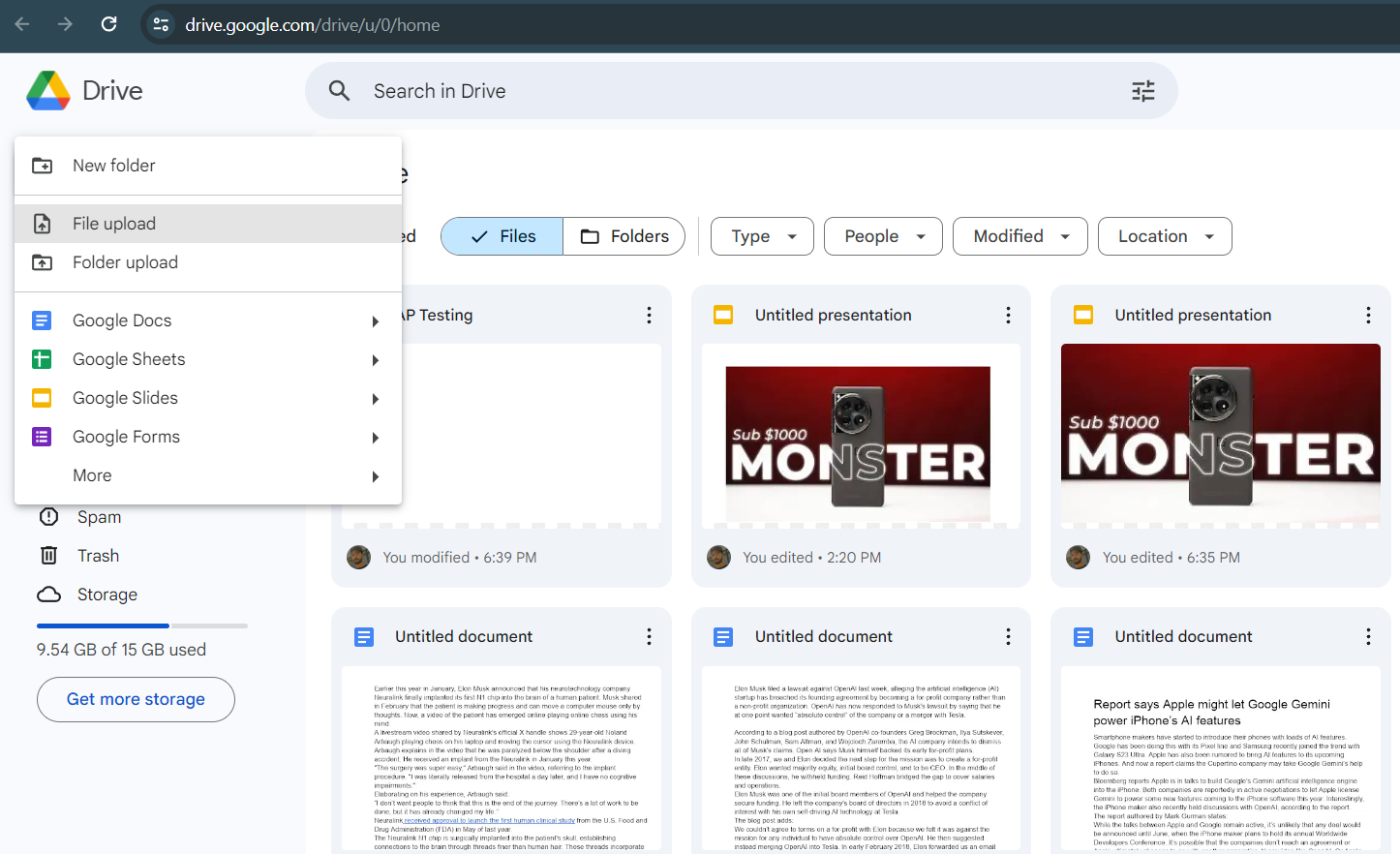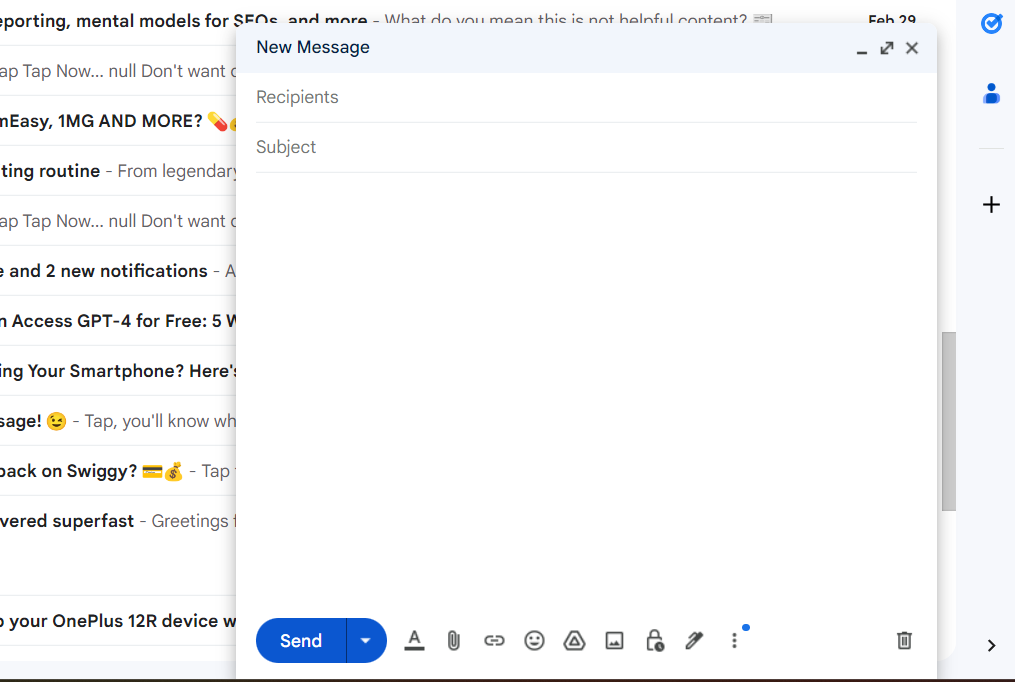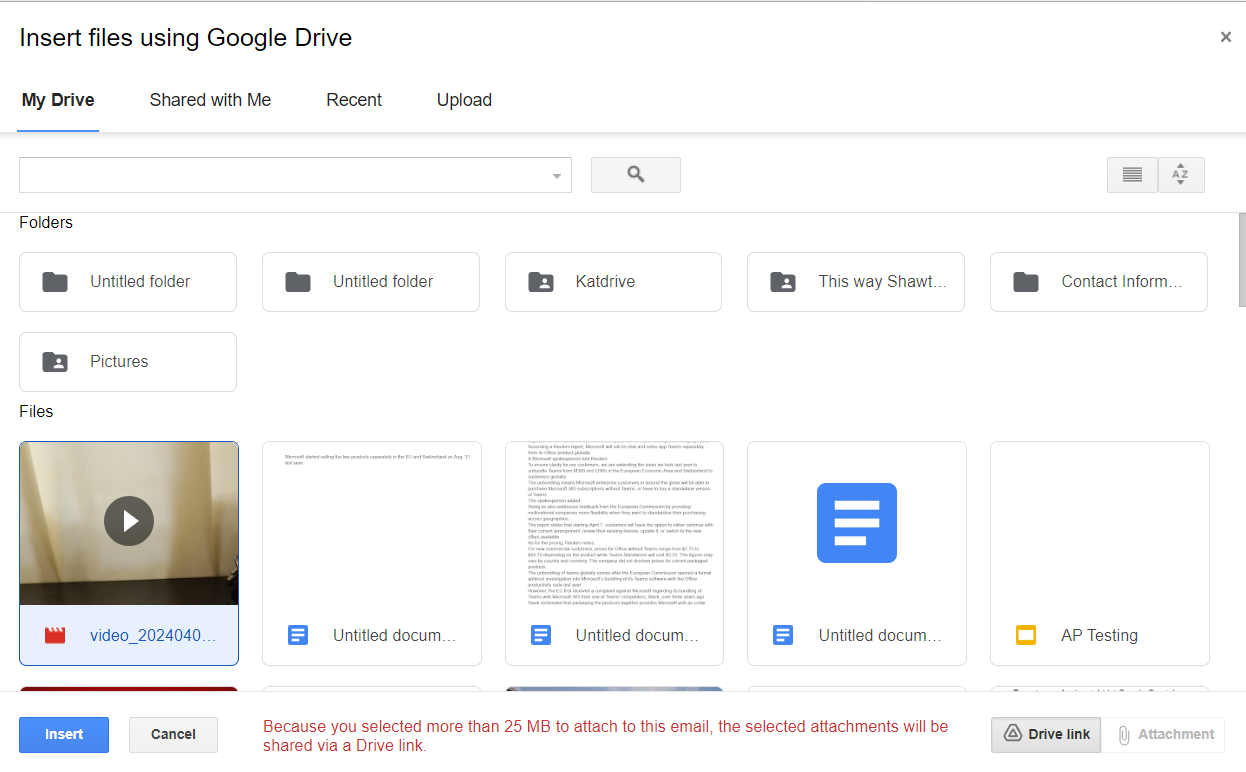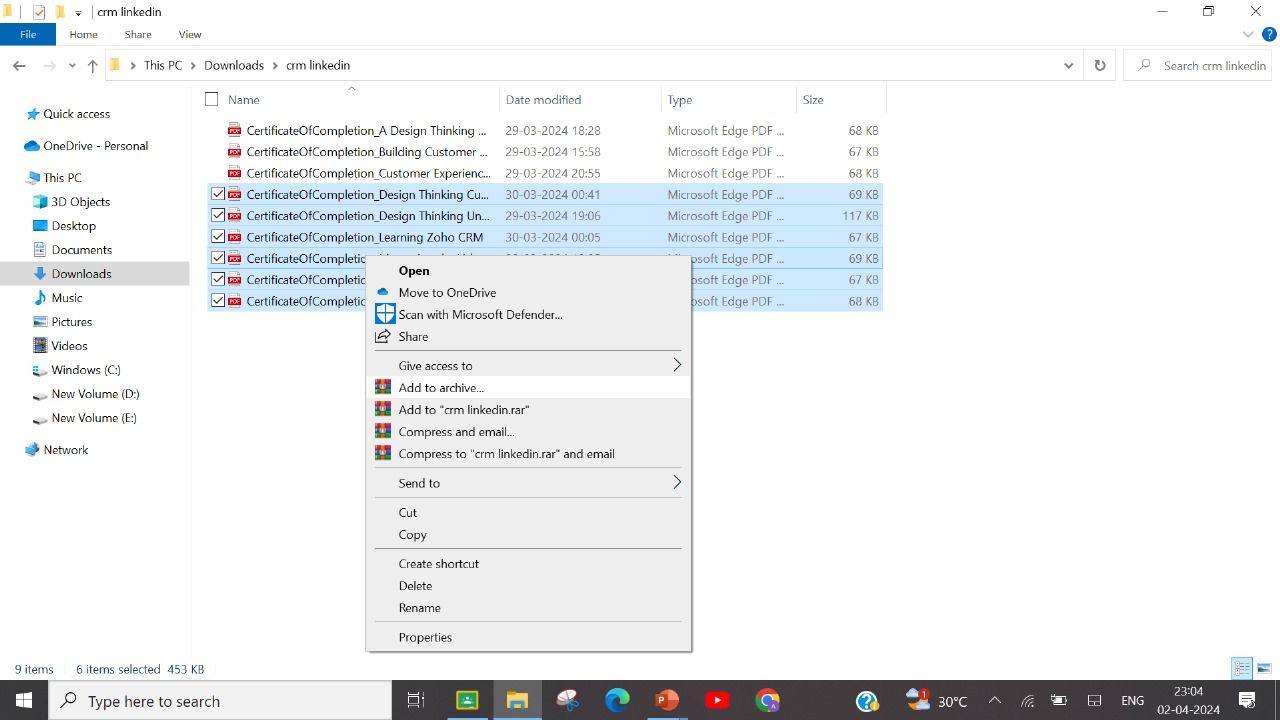Você pode usar o Gmail para tudo, desde redigir uma mensagem usando inteligência artificial (IA) até sobrecarregar com atalhos de teclado. No entanto, o Gmail não envia e-mails com mais de 25 MB de anexos. O limite de tamanho evita confusão em sua caixa de entrada, mas torna o compartilhamento de documentos e arquivos grandes um desafio. Você pode usar o Google Drive ou uma ferramenta de compactação para contornar os limites de tamanho de anexos do Gmail. Veja como enviar arquivos com mais de 25 MB no Gmail, quer você use um PC com Windows ou um dos melhores smartphones 5G.
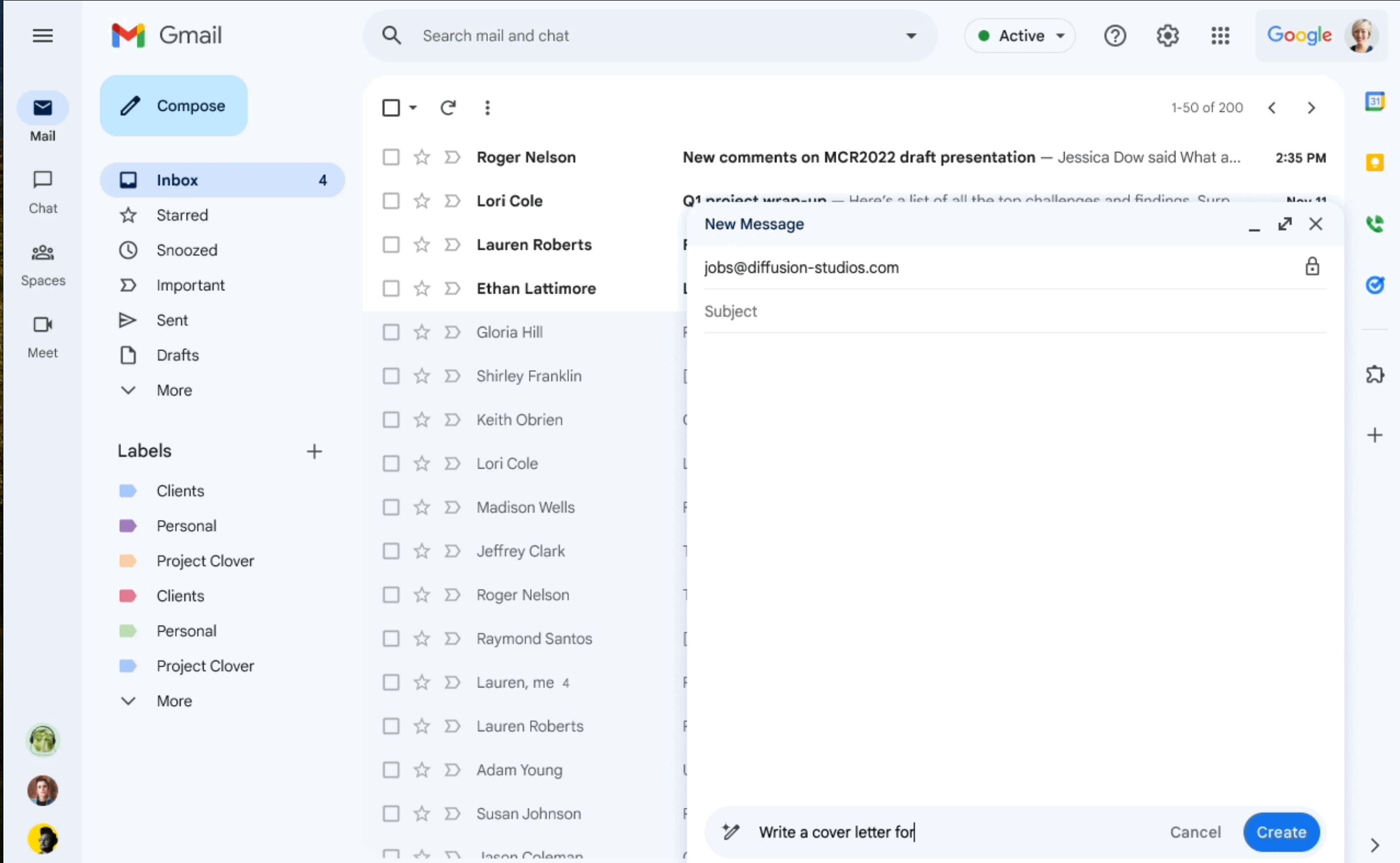
Gmail: o que é Help Me Write e como posso usá-lo?
O recurso Help Me Write do Gmail é um compositor de IA que pode ajudar sua estratégia de e-mail
Como enviar um arquivo com mais de 25 MB no Gmail usando o Google Drive
Você não pode adicionar um arquivo com mais de 25 MB como anexo do Gmail. No entanto, você pode compartilhá-lo como um link do Google Drive. Se você estiver compartilhando um único arquivo grande, o Gmail fará o upload dele para o seu Drive e adicionará um link para download ao seu e-mail. Quando você compartilha vários arquivos, é melhor enviá-los você mesmo para o Google Drive. Isso garante que seus arquivos sejam organizados e facilmente acessíveis.
Como enviar arquivos grandes na área de trabalho
- Abrir Google Drive Na internet.
- Clique no Novo botão no canto superior esquerdo da tela.
- Para fazer upload de arquivos para uma nova pasta, clique em Nova pasta.
- Abra a pasta nova ou existente e clique no botão Novo botão.
- Selecione Carregamento de arquivo.
- Navegue para descobrir onde seus arquivos estão localizados e selecione-os para fazer upload.
- Depois de fazer upload dos arquivos para o Drive, abra sua caixa de entrada do Gmail e redija seu e-mail.
- Clique no GoogleÍcone de direção na parte inferior e selecione os arquivos a serem anexados.
- Clique Inserir no canto inferior direito da tela. Seus arquivos estão anexados ao e-mail como um link. Os destinatários podem baixar e visualizar os arquivos em seus dispositivos.
Você também pode usar outros serviços de armazenamento em nuvem, como OneDrive e Dropbox, para enviar arquivos maiores que 25 MB no Gmail.
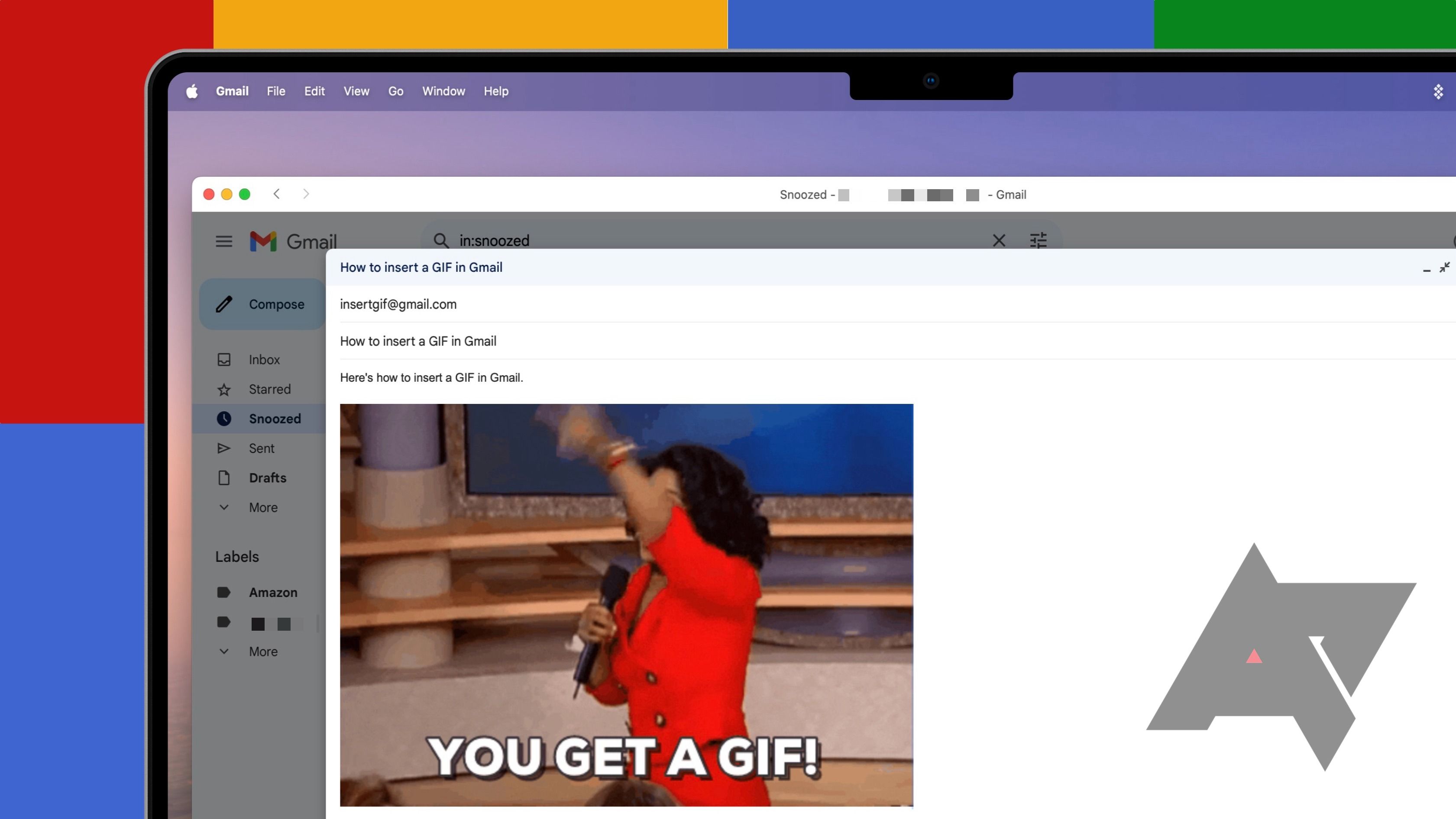
Como inserir um GIF no Gmail
Incremente seus e-mails com GIFs no Gmail!
Como enviar arquivos grandes em um smartphone
Mostramos como enviar um arquivo com mais de 25 MB no Gmail usando o Google Drive em um telefone Samsung com Android 14. As etapas são semelhantes para outros telefones Android e iPhones.
- Abra o Aplicativo Google Drive no seu celular.
- Toque em Novo botão no canto inferior direito da tela.
- Para fazer upload de arquivos para uma nova pasta, toque em Pasta.
- Abra a pasta nova ou existente e toque no Novo botão de novo.
- Selecione Carregar.
- Navegue para descobrir onde seus arquivos estão localizados em seu telefone e selecione-os para fazer upload.
- Depois de enviar seus arquivos para o Drive, abra o aplicativo Gmail e redija seu e-mail.
- Clique no ícone de anexo (parece um clipe de papel) na parte superior e selecione Inserir do Drive.
- Selecione os arquivos que deseja enviar e toque em Selecione para anexá-los ao seu e-mail.
- Toque em enviar ícone no canto superior direito para enviar o e-mail.
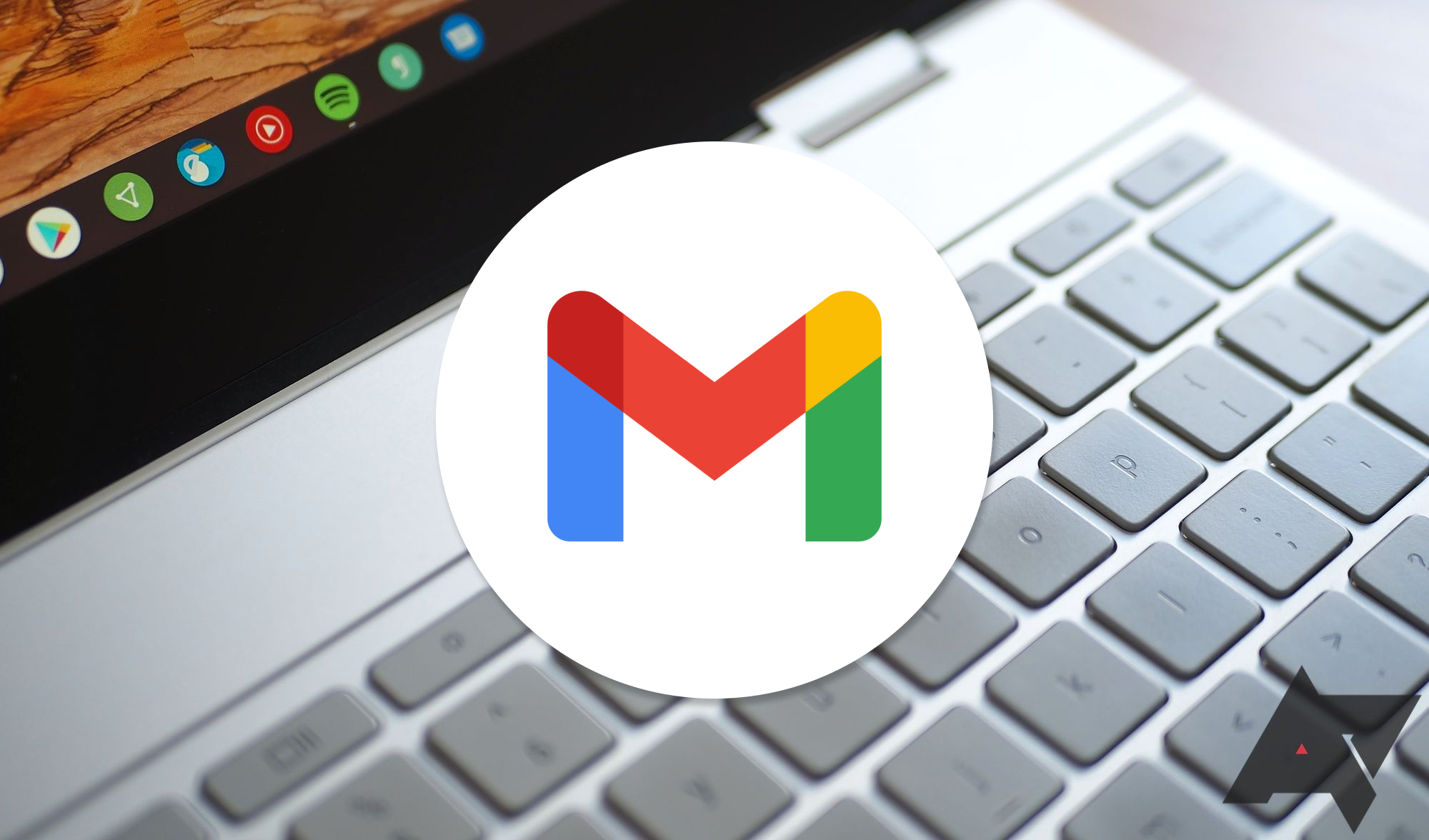
Como agendar um e-mail no Gmail
Configure um e-mail para enviar enquanto você estiver se divertindo
Se você não quiser enviar um arquivo como link, compacte-o em um arquivo ZIP. Um arquivo compactado é menor que a pasta original, mas contém dados semelhantes. Dispositivos Windows, Mac e iPhones vêm com ferramentas de compactação integradas. Você deve baixar um aplicativo de terceiros no Android para compactar arquivos.
Como compactar arquivos em um desktop
- Selecione todos os arquivos que deseja compactar.
- No Windows, clique com o botão direito e selecione Adicionar ao arquivo. Em um Mac, clique com o botão direito em um dos arquivos e selecione Comprimir. Um arquivo ZIP aparece com os dados compactados.
- Abrir Gmail na web e escreva seu e-mail.
- Clique no Anexar arquivos opção na parte inferior da janela e selecione o arquivo ZIP. Ele está anexado como um arquivo, não como um link. Os destinatários podem baixá-lo diretamente do e-mail.
Como compactar arquivos no Android
Usamos o aplicativo ZArchiver para compactar arquivos em um telefone Samsung com Android 14. As etapas podem variar dependendo do aplicativo que você usa.
- Abra o Aplicativo ZArchiver.
- Pressione longamente o arquivo que deseja compactar.
- Tocar Comprimir.
- Selecione Formato de arquivoe toque em OK. Seu arquivo está compactado.
- Abra o Aplicativo Gmail e escreva um e-mail.
- Clique no ícone de clipe de papel na parte superior e selecione Anexar arquivo.
- Selecione os arquivos que deseja enviar e toque em Selecione para anexá-los ao seu e-mail.
- Toque em enviar ícone no canto superior direito para enviar o e-mail.
Como compactar arquivos em um iPhone
- Abra o Aplicativo Arquivos e escolha onde seu arquivo será salvo.
- Toque em ícone de três pontos no canto superior direito e toque em Selecione.
- Selecione um ou mais arquivos.
- Toque em ícone de três pontos no canto inferior direito e selecione Comprimir. Seu arquivo compactado é salvo como um arquivo ZIP com o mesmo nome.
- Vou ao Aplicativo Gmail no seu iPhone e escreva um e-mail.
- Clique no ícone de clipe de papel na parte superior e selecione Anexar arquivo.
- Escolha os arquivos que deseja enviar e toque em Selecione para anexá-los ao seu e-mail.
- Toque em enviar ícone para enviar o e-mail.
Envie arquivos grandes por e-mail com facilidade
Os métodos discutidos acima ajudam você a enviar um arquivo com mais de 25 MB no Gmail. Enquanto você faz isso, aprenda como excluir e-mails em massa para que sua caixa de entrada não fique cheia de lixo. O Gmail também permite que você crie um alias de e-mail personalizado, para que você não precise revelar seu e-mail real a outras pessoas.